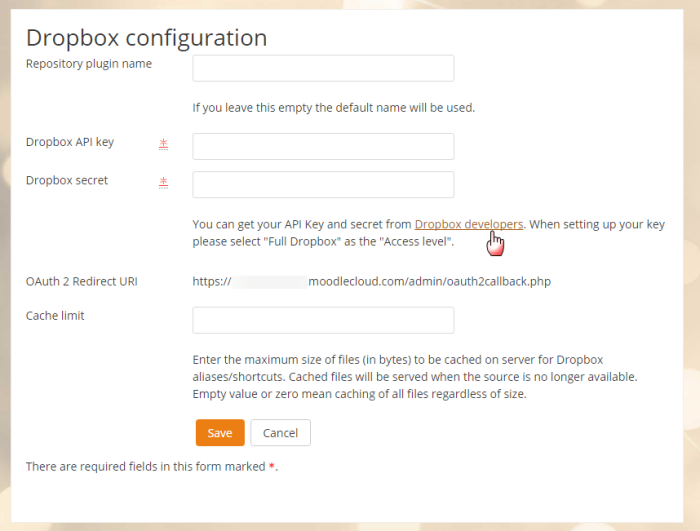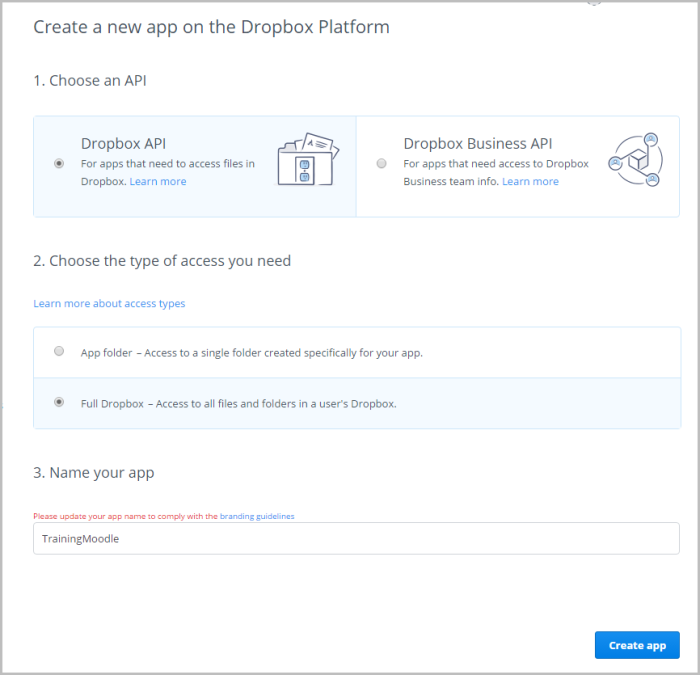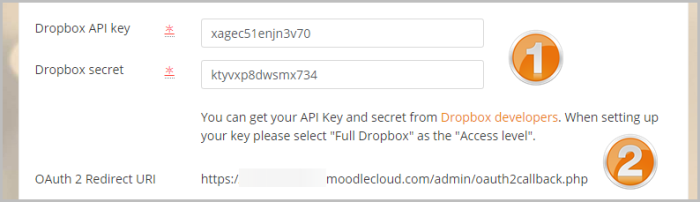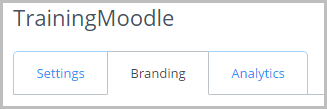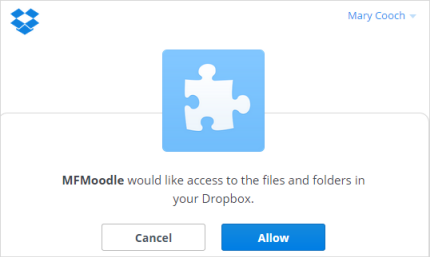Dropbox Repository
Aus MoodleDocs
Das Dropbox Repository ermöglicht es Nutzer/innen, Dateien von Dropbox in Moodle zu kopieren.
Dropbox Repository aktivieren
Die Moodle-Administration muss das Dropbox Repository auf der Seite Website-Administration (oder im Block Einstellungen > Website-Administration) > Plugins > Repositories > Übersicht aktivieren.
Dropbox Repository konfigurieren
- Wenn die Moodle-Administration das Repsotory aktiviert hat, muss sie einen Dropbox API Key und ein Secret beschaffen. Klicken Sie dazu auf der Dropbox-Konfigurationsseite Website-Administration (oder im Block Einstellungen > Website-Administration) > Plugins > Repositories > Dropbox auf den Link Dropbox Developers (oder gehen Sie direkt auf die Webseite https://www.dropbox.com/developers/apps - am besten in einem neuen Browser-Tab).
- Auf dieser Seite melden Sie sich mit Ihren Dropbox Zugangsdaten an oder legen Sie ein neues Dropbox-Nutzerkonto an. Wenn Sie nicht sofort den blauen Button zum Anlegen einer App sehen, klicken Sie auf den Developers-Link unten auf der Seite. Auf der nächsten Seite legen Sie eine neue Dropbox App an.
- Wählen Sie Dropbox API und Full Dropbox und geben Sie der App einen passenden Namen.
- Klicken Sie auf den blauen Button Create app.
- Auf der nächsten Seite sehen Sie den Dropbox App Key und das App Secret. Kopieren Sie diese Daten und gehen Sie zurück auf die Dropbox-Konfigurationsseite in Moodle.
- Tragen Sie die Daten in die entsprechenden Felder ein und kopieren Sie die OAuth2 Redirect URI.
- Gehen Sie zurück auf die Dropbox-Seite. Tragen Sie die Redirect URI ein und klicken Sie auf Add.
- Wenn Sie möchten, können Sie unter dem Reiter Branding weitere Informationen für Ihre Nutzer/innen eintragen, z.B. Ihr Logo. Diese Informationen werden angezeigt, wenn sich Ihre Nutzer/innen aus Moodle mit Dropbox verbinden.
Repository nutzen
Das aktivierte Dropbox Repository ist ein Repository, dass für alle Nutzer/innen Ihrer Moodle-Site zur Verfügung steht. Alle Nutzer/innen haben Zugriff auf ihre privaten Dropbox Accounts und können Dateien direkt von der Dropbox nach Moodle kopieren.
- Im Datei-Browser klicken Sie auf den Link Dropbox.
- Klicken Sie auf den Login-Button dann auf den Button Allow.
- Die Dateien werden nun angezeigt, und Sie können eine auswählen.
Rechte
Es gibt nur eine Fähigkeit repository/dropbox:view - Dropbox Repository ansehen. Sie ist erlaubt für authentifizierte Nutzer/innen.
Siehe auch
- Video, wie man Dateien aus Dropbox in Moodle kopiert
- MDL-26949 - Dropbox repository - only app creator can use the dropbox but no other user in dropbox development mode